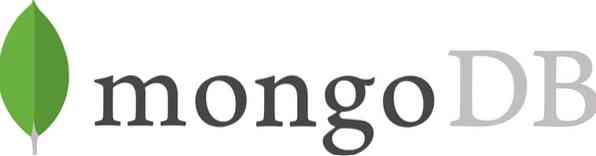
In diesem Tutorial zeige ich Ihnen, wie Sie MongoDB unter Ubuntu 20 installieren, ausführen und deinstallieren.04.
Installieren Sie die MongoDB NoSQL-Datenbank:
MongoDB ist sehr einfach zu installieren und in Ubuntu 20 vorhanden.04 Software-Repository.
Schritt 1:
Aktualisieren und aktualisieren Sie wie immer zuerst Ihren APT.
$ sudo apt-Update

Schritt 2:
Laden Sie es jetzt herunter und installieren Sie es über den folgenden Terminalbefehl. Es erfordert Root-Rechte, also geben Sie sudo mit dem Befehl ein.
$ sudo apt install mongodb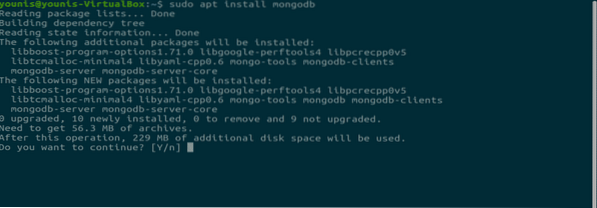
Schritt 3:
MongoDB ist jetzt auf Ihrem System installiert und startet nach der Installation automatisch. Um den Status dieser Datenbank zu überprüfen, geben Sie den folgenden Befehl in das Terminalfenster ein.
$ sudo systemctl status mongodb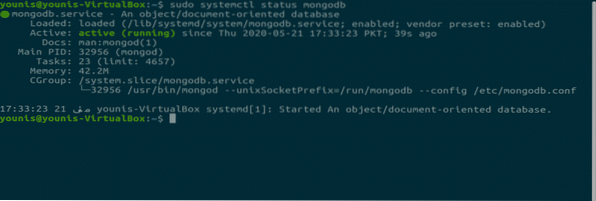
Führen Sie den MongoDB-Dienst aus:
Der MongoDB-Dienst benötigt den Befehl systemctl, um seinen Status zu ändern. Es erfordert Root-Rechte, daher muss sudo vor jedem Befehl verwendet werden.
MongoDB-Statusprüfung:
Der folgende Befehl wird verwendet, um den Status zu überprüfen.
$ sudo systemctl status mongodb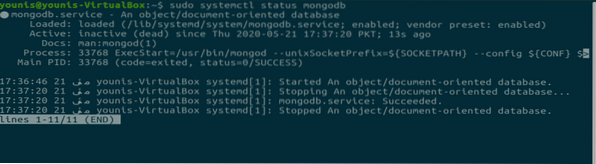
MongoDB startet Befehl:
MongoDB kann über den folgenden Befehl gestartet werden.
$ sudo systemctl starte mongodb
MongoDB-Stoppbefehl:
MongoDB kann mit diesem Befehl gestoppt werden.
$ sudo systemctl stop mongodb
MongoDB-Neustartbefehl:
Falls Sie auf einige Fehler stoßen und ein Neustart erforderlich ist, geben Sie den folgenden Befehl ein.
$ sudo systemctl mongodb neustarten
Aktivieren Sie die Option MongoDB, wenn das System bootet:
$ sudo systemctl aktivieren mongodb
Deaktivieren Sie die Option für MongoDB, wenn das System bootet:
$ sudo systemctl deaktivieren mongodb
Standardmäßig ist MongoDB nach der Installation aktiviert.
Starten der MongoDB-Shell:
Um an den Datenbanken zu arbeiten, können Sie die „Mongo-Shell“ mit folgendem Terminal-Befehl öffnen.
$ sudo mongo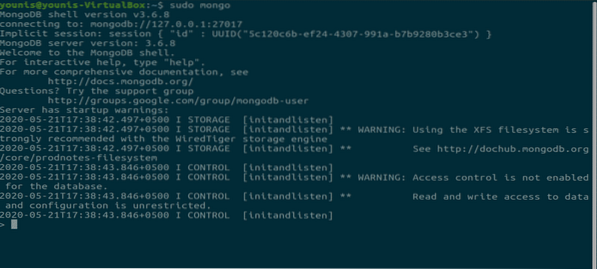
MongoDB deinstallieren:
Falls Sie MongoDB nicht benötigen und es deinstallieren möchten, geben Sie diese drei Befehle ein.
$ sudo systemctl stop mongodbDieser Befehl stoppt den Dienst.
$ sudo apt purge mongodb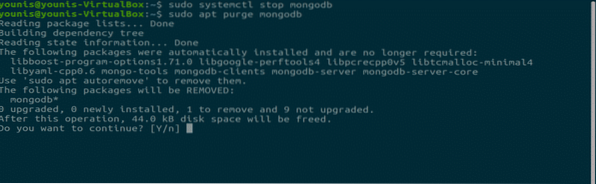

Diese beiden Befehle deinstallieren die MongoDB-Datenbank. Dadurch werden alle Datenbankdateien gelöscht. Stellen Sie also sicher, dass Sie Ihre erforderlichen Dateien gesichert haben.
Fazit:
War dies nicht ein einfaches Tutorial für die Installation von MongoDB auf Ubuntu?? MongoDB ist eine beliebte Datenbank zum Erstellen von NoSQL-Dokumenten.
 Phenquestions
Phenquestions


